No products in the cart.
آموزش 3Ds Max : مدل سازی و رندرینگ فضای داخلی – قسمت دوم

آموزش 3Ds Max : مدل سازی و رندرینگ فضای داخلی – قسمت دوم
توی این آموزش، مدل سازی و رندرینگ فضای داخلی رو با 3Ds Max با هم می بینیم و با ابزارها و تکنیک های مورد نیاز آشنا میشیم. بیاین ادامه بدیم!
با ” آموزش 3Ds Max : مدل سازی و رندرینگ فضای داخلی ” با ما همراه باشید…
- سطح سختی: متوسط
- مدت آموزش: 40 تا 50 دقیقه
- نرم افزار استفاده شده: 3Ds Max
” آموزش 3Ds Max : مدل سازی و رندرینگ فضای داخلی – قسمت اول “
گام هجدهم
یک Tube یا لوله درست می کنیم و تنظیمات زیر رو براش در نظر می گیریم.
Radius1 روی 6cm
Radius2 روی 5.8cm
Height روی 20cm
Sides روی 36
یک Cylinder درست می کنیم. اندازه اون رو بر اساس Tube تعیین می کنیم. اون رو در محلی که می بینین قرار میدیم. موقعیت اون رو روی محور X و Y اصلاح کرده و Ok می زنیم.

گام نوزدهم
وارد نمای Front یا Right میشیم. ابزار Line رو برداشته و شکلی که می بینین رو سمت راست استوانه ها رسم می کنیم. باید حواس مون باشه که کاملا به Spline چسبیده باشه. اون رو به Editable Poly تبدیل می کنیم. Polygon رو انتخاب کرده و اون رو به اندازه 2.5cm اکسترود می کنیم. حالا یک شی سه بعدی داریم که هیچ Polygon در پشت اون قرار نداره. برای رفع این مشکل، باید وارد Border sub-object Mode بشیم. یک Border Edge باز رو انتخاب کرده و روی اون کلیک راست می زنیم و Cap رو انتخاب می کنیم. تمام لبه های شی رو انتخاب کرده و به اندازه 0.1cm اون ها رو Chamfer می کنیم.
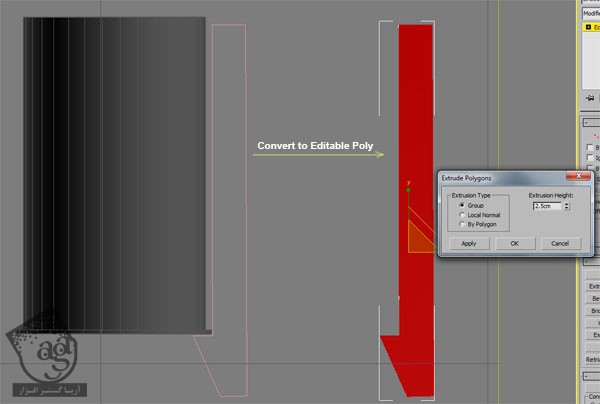
گام بیستم
آخرین شیئی که درست کردیم رو انتخاب می کنیم. روی منوی Reference Coordinate System کلیک کرده و Pick رو انتخاب می کنیم. بعد روی Tube کلیک می کنیم. حالا Use Transform Coordinate Center رو انتخاب کررده و بعد هم A رو فشار داده و Angular Snap رو فعال می کنیم. در حالی که Shift رو نگه داشتیم، شکل رو 120 درجه روی محوری که می بینین می چرخونیم و و تا کپی ازش درست می کنیم. در نهایت این شکل ها رو با همدیگه گروه می کنیم. این بار Vertices رو روی Bezier قرار میدیم.
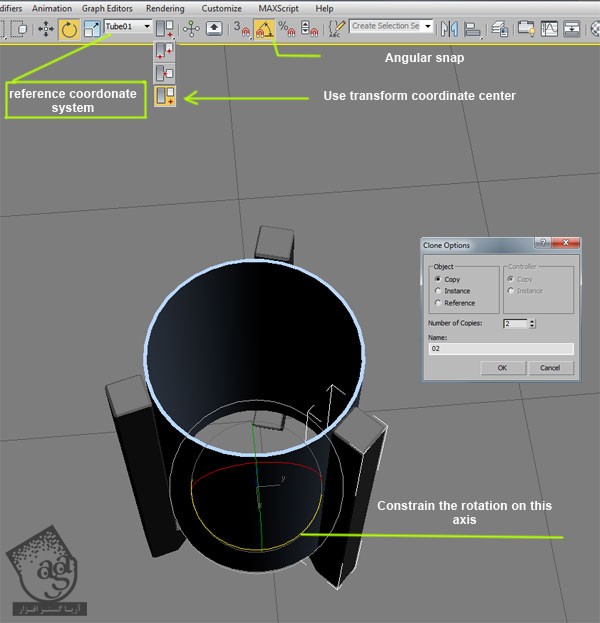
گام بیست و یکم
بریم سراغ مدل سازی دو بعدی گلدان. اول از همه با ترفند زیر، شی مرجع رو درست می کنیم. یک پلان به ارتفاع گلدان درست کرده و خطوط راهنمای سبز رنگ رو اضافه می کنیم. نیازی نیست کاملا دقیق باشه. ابزار Line رو برداشته و خطوطی شبیه خطوط من رو اضافه می کنیم.
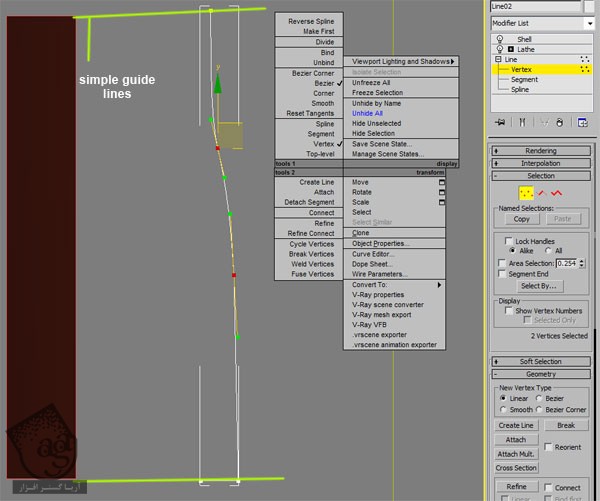
گام بیست و دوم
یک Lathe Modifier اضافه می کنیم. Weld Core رو تیک زده و Segments رو روی 32 قرار میدیم. اگه نتیجه کار شما با تصویر زیر یکی نشد، روی Min کلیک کنین. یک Shell Modifier بالای Lathe Modifier اضافه می کنیم و تنظیمات زیر رو وارد می کنیم.
Inner Amount روی 0cm
Outer Amount روی 0.25cm
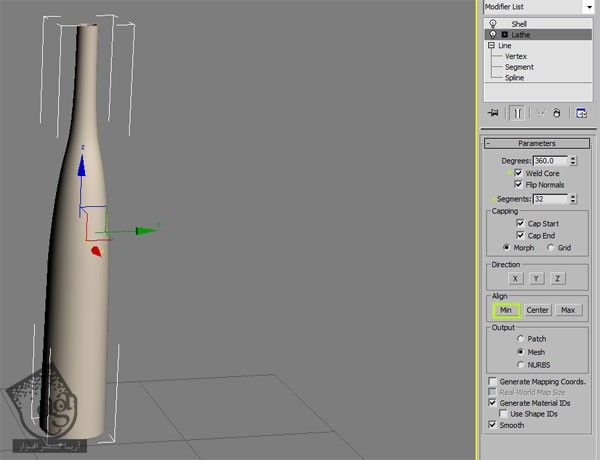
گام بیست و سوم
درست مثل مدل سازی گلدان، برای مدل سازی گیلاس هم از ابزار Line استفاده می کنیم.این بار Vertices رو روی Corners قرار میدیم. بعد هم یک Lathe Modifier با تنظیمات زیر اضافه می کنیم.
Segments روی 16
Shell Modifier رو با تنظیمات زیر اضافه می کنیم.
Inner Amount روی 0cm
Outer Amount روی 0.6cm
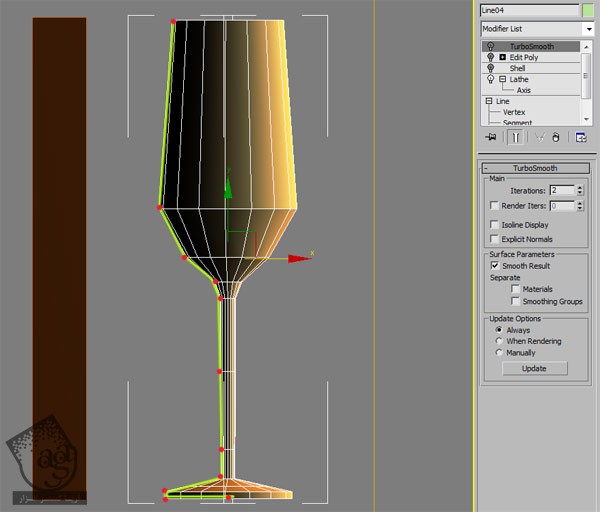
گام بیست و چهارم
این گام یک مقدار عجیب یا شاید هم غیر حرفه ای به نظر بیاد. نمای رو به شکلی که می بینین تنظیم می کنیم. یک Edit Poly Modifier اضافه می کنیم. وارد Vertex Mode میشیم و راس وسط پایین رو انتخاب می کنیم. Ctrl رو نگه داشته و روی Polygon Selection Mode کلیک می کنیم. به این ترتیب، فقط Polygon وسط انتخاب میشه.
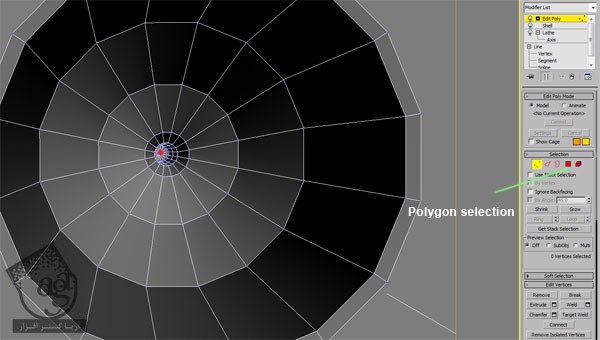
گام بیست و پنجم
بعد از انتخاب Poly پایین، روی دکمه Grow چند بار کلیک می کنیم. حالا تمام Polygon های انتخاب شده رو حذف می کنیم. بعد هم کلیک راست کرده و Cap رو می زنیم. در نهایت، یک Turbosmooth Modifier اضافه کرده و Iterations رو روی 2 قرار میدیم.
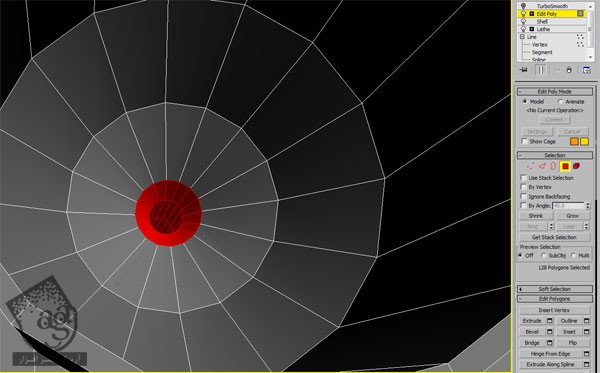
گام بیست و ششم
با استفاده از همین تکنیک، مایع داخل گیلاس رو هم مدل سازی می کنیم. این مایع رو در وسط قرار داده و تا مجاورت دیواره های گیلاس امتداد میدیم.

– صفر تا صد آموزش مدل سازی در تری دی مکس
– صفر تا صد آموزش انیمیشن سازی در 3Ds Max
– صفر تا صد آموزش رندرینگ و نورپردازی تری دی مکس برای معماری خارجی – پک 1
– صفر تا صد آموزش رندرینگ و نورپردازی تری دی مکس برای معماری خارجی – پک 2
– صفر تا صد آموزش رندرینگ و نورپردازی تری دی مکس برای معماری داخلی – پک 1
– صفر تا صد آموزش رندرینگ و نورپردازی تری دی مکس برای معماری داخلی – پک 2
– صفر تا صد آموزش وی ری برای تری دی مکس
– صفر تا صد آموزش آرنولد در تری دی مکس
گام بیست و هفتم
بریم سراغ مدل سازی صندلی راحتی. توضیح گام به گام این مرحله خیلی سخته چون مدل سازی صندلی اصلا کار راحتی نیست و می تونین از توانایی هایی خودتون برای این کار استفاده کنین. من از چند تا شکل ساده استفاده کردم. بعد هم Polygon ها رو اکسترود کردم و رئوس رو جا به جا کردم یا اینکه اندازه اون ها رو تغییر دادم. تنها نکته ای که این کار داره اینه که بعد از اضافه کردن اولین Turbosmooth Modifier باید اون رو به Editable Poly تبدیل کنیم تا بتونیم رئوس بیشتری رو جا به جا کنیم. این طوری ظاهر ارگانیک تری می گیره. هر موقع از نتیجه راضی بودین، آخرین Turbosmooth Modifier رو هم اضافه کنین.
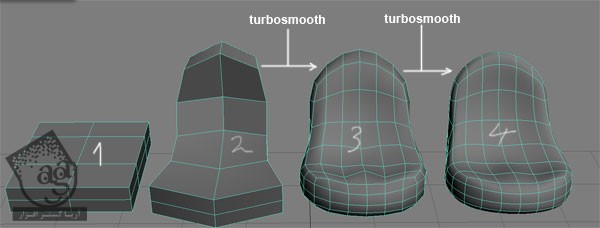
گام بیست و هشتم
برای مدل سازی پرده، وارد نمای Top میشیم. با استفاده از ابزار Line، خطوطی که ی بینین رو رسم می کنیم. تمام رئوس رو انتخاب کرده و روی اون ها کلیک راست می کنیم. در نهایت هم Corner رو میزاریم روی Smooth.
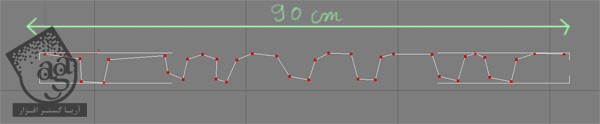
گام بیست و نهم
Shift رو نگه داشته و خط رو روی محور Z درگ می کنیم تا دو تا کپی ازش داشته باشیم. بعد هم اون ها رو به هم وصل می کنیم. حالا یک CrossSection Modifier اضافه کرده و Option رو روی Smooth قرار میدیم. یک Surface Modifier هم بالای اون اضافه کرده و Threshold رو روی 1.0cm تنظیم می کنیم.
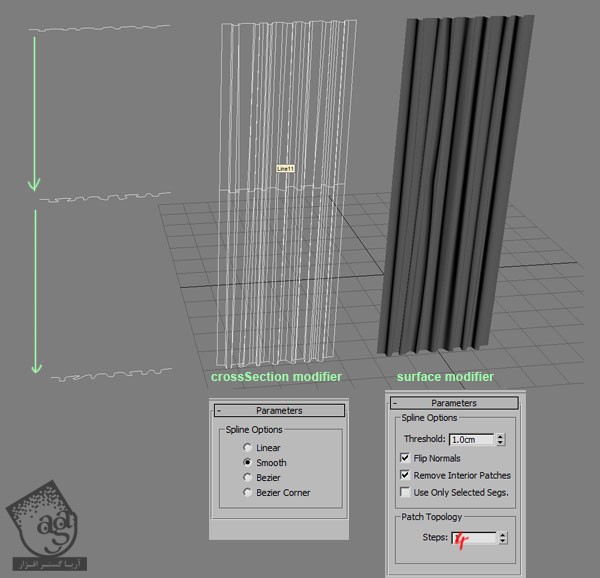
گام سی ام
ظاهر پرده خوب شده اما خیلی بی نقص و مکانیکی به نظر میاد. روی دکمه Show End Result کلیک کرده و وارد Line Vertex Mode میشیم. تمام رئوس رو از Smooth به Bezier تبدیل می کنیم. این طوری کنترل بیشتری روی اون ها داریم. یک مقدار روی هر راس زوم کرده و اون رو جا به جا می کنیم. حتی می تونیم Scale رو هم مقداری تغییر بدیم.
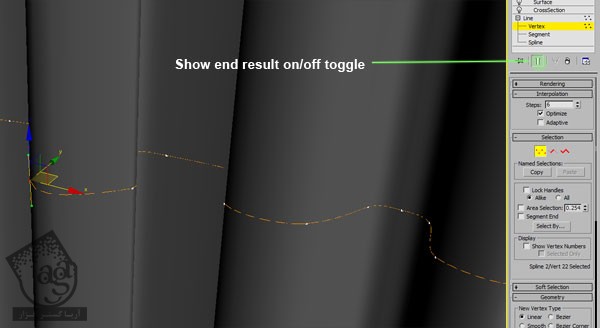
اگه رئوس پایین رو جا به جا کنیم، شکل پرده تغییر می کنه.

گام سی و یکم
پرده رو کپی کرده و رئوس نسخه کپی رو جا به جا می کنیم تا کاملا یک شکل در نیان.
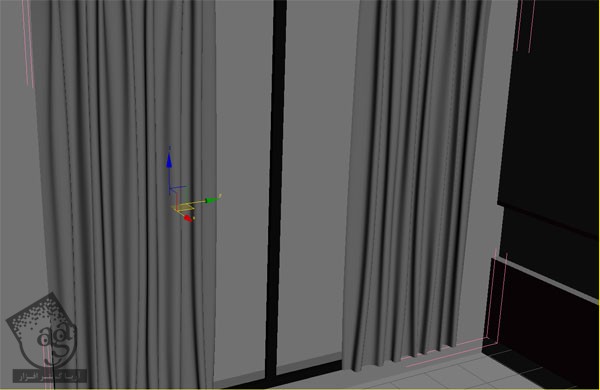
گام سی و دوم
می خوایم مدل سازی میز رو شروع کنیم. سطح میز از یک مستطیل Chamfer شده و پایه های اون از Spline های اکسترود شده با لبه های Chamfer شده درست شده.
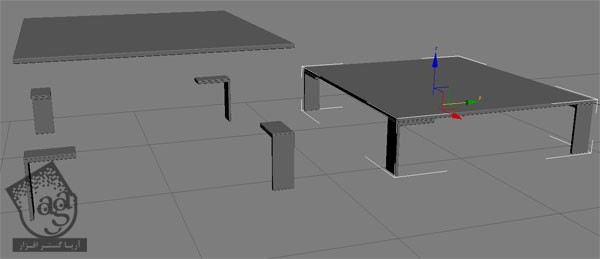
گام سی و سوم
حالا باید تمام چیزایی که مدل سازی کردیم رو در کنار هم قرار داده و Camera رو هم اضافه کنیم. نگران بقیه چیزها هم نباشین. بعدا بهشون می رسیم.
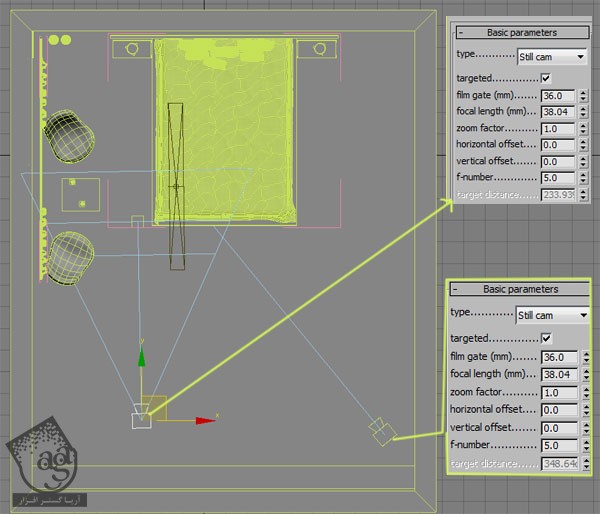
گام سی و چهارم
Aspect Ratio رو روی 1.685 تنظیم می کنیم. هر موقع از تنظیمات راضی بودیم، Aspect Ratio رو Lock یا قفل می کنیم.
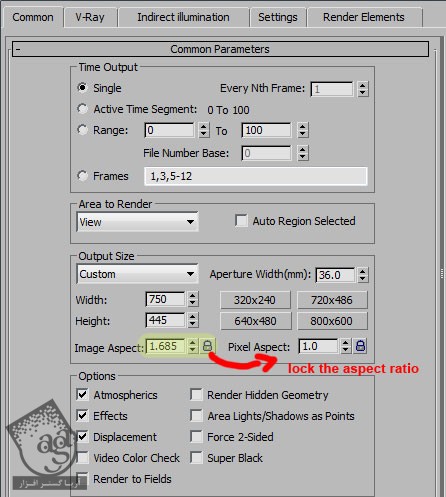
” آموزش 3Ds Max : مدل سازی و رندرینگ فضای داخلی – قسمت سوم ” – به زودی
– صفر تا صد آموزش مدل سازی در تری دی مکس
– صفر تا صد آموزش انیمیشن سازی در 3Ds Max
– صفر تا صد آموزش رندرینگ و نورپردازی تری دی مکس برای معماری خارجی – پک 1
– صفر تا صد آموزش رندرینگ و نورپردازی تری دی مکس برای معماری خارجی – پک 2
– صفر تا صد آموزش رندرینگ و نورپردازی تری دی مکس برای معماری داخلی – پک 1
– صفر تا صد آموزش رندرینگ و نورپردازی تری دی مکس برای معماری داخلی – پک 2
– صفر تا صد آموزش وی ری برای تری دی مکس
– صفر تا صد آموزش آرنولد در تری دی مکس
دوره های آموزشی مرتبط
350,000 تومان
350,000 تومان
390,000 تومان
390,000 تومان
350,000 تومان
390,000 تومان
350,000 تومان
390,000 تومان



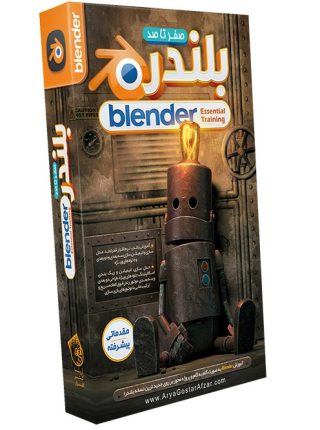


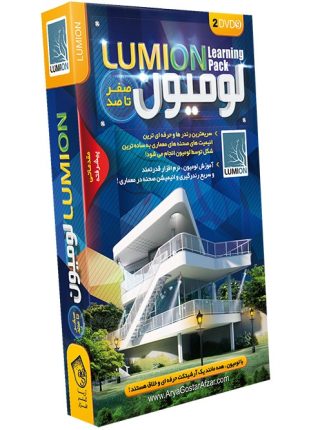


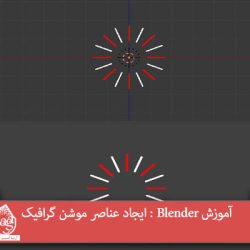











































































قوانین ارسال دیدگاه در سایت